Настройки для ОС Windows 7 и Vista
Отключение редко используемых служб Windows 7 позволит системе высвободить небольшой объем оперативной памяти, в результате чего другие приложения и службы будут работать быстрее и стабильнее, а системе реже придется обращаться к виртуальной памяти.
Стоит отметить, что выигрыш в производительности от отключения служб будет минимален в системах с большим количеством быстрой памяти (от 2 GB DDR2/DDR3). Однако, данную операцию можно признать актуальной для владельцев нетбуков , устаревших компьютеров и маломощных ноутбуков оснащаемых медленными жесткими дисками и малым количеством оперативной памяти.
В интернете можно найти множество советов по отключению едва ли не всех служб системы, однако, данный подход зачастую неоправдан, т.к. многие службы по умолчанию отключены и запускаются вручную в случае необходимости. По этой причине наш список отключаемых служб значительно короче обычного.
Наиболее быстрый способ открыть программу "Службы" - ввести её название в поисковой панели меню "Пуск".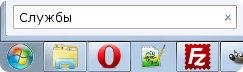 И выбрать ссылку "Службы" в результатах поиска.Для обеспечения максимальной стабильности работы системы и приложений, рекомендуем Вам использовать параметр "Вручную", при отключении служб. Это позволит им запускаться при возникновении такой необходимости. Перед тем как начинать отключение служб, настоятельно рекомендуем создать точку восстановления системы (панель управления > система > защита системы > создать), на случай непредвиденных осложнений, хотя они крайне маловероя
И выбрать ссылку "Службы" в результатах поиска.Для обеспечения максимальной стабильности работы системы и приложений, рекомендуем Вам использовать параметр "Вручную", при отключении служб. Это позволит им запускаться при возникновении такой необходимости. Перед тем как начинать отключение служб, настоятельно рекомендуем создать точку восстановления системы (панель управления > система > защита системы > создать), на случай непредвиденных осложнений, хотя они крайне маловероя
Откройте меню пуск > Панель Управления
Смените режим просмотра с "Категории" на "Мелкие значки", если по умолчанию установлен просмотр элементов "Панели управления" по категориям.

Администрирование > Службы
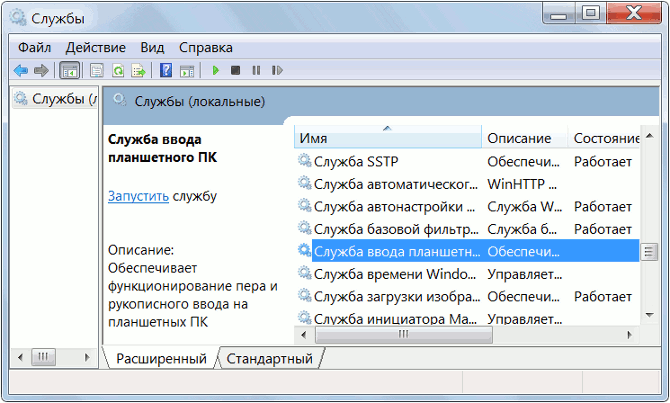
Интерфейс управления Службами в Windows 7
Для отключения выбранной службы дважды щелкните левой клавишей мышки на ее названии. Откроется панель управления службой. В выпадающем меню "Тип запуска" выберите "Вручную" и нажмите на кнопку "Остановить". Сохраните изменения нажатием на "ОК"
Абсолютно безопасно можно отключить следующие службы:Служба удаленных рабочих столов (TermService)
Диспетчер Служба удаленных рабочих столов (TermService)печати (Print Spooler) если к компьютеру не подключен принтер. Служба ввода планшетного ПК (Service entry Tablet PC). Служба удаленных рабочих столов (TermService). Обозреватель компьютеров (Computer Browser). Вспомогательная служба IP (Support IP Service). Удаленный реестр (Remote registry).Служба терминалов (Terminal Services) если Вы не используете подключение к удаленным компьютерам. ReadyBoost (только если Вы не используете функцию Ready Boost)
Специально для владельцев ПК с последней версией операционной системы - не все перечисленные службы доступны в Windows 7.
Обратите внимание - отключение других служб может привести к нестабильной работе операционной системы. Не отключайте службы которые запускаются в ручном режиме - они итак отключены. Не рекомендуем отключать службу "Центр обновления Windows"! Будьте крайне аккуратны и осторожны в обращении с этим инструментом!
